 Tutorial sistem
Tutorial sistem Siri Windows
Siri Windows Bagaimana untuk membersihkan pemacu C merah pada komputer Windows 10? Bagaimana untuk membersihkan pemacu Win10C yang bertukar menjadi merah
Bagaimana untuk membersihkan pemacu C merah pada komputer Windows 10? Bagaimana untuk membersihkan pemacu Win10C yang bertukar menjadi merahEditor PHP Xiaoxin akan memperkenalkan kepada anda cara membersihkan amaran merah pada pemacu C komputer Win10. Dalam proses menggunakan komputer Win10, kadangkala anda mungkin mendapati bahawa ruang yang tersedia pada pemacu C menjadi sangat terhad, dan amaran merah mungkin muncul. Ini bermakna ruang storan pemacu C menghampiri had dan perlu dibersihkan untuk mengosongkan lebih banyak ruang. Seterusnya, kami akan berkongsi beberapa kaedah mudah dan berkesan untuk membantu anda membersihkan pemacu C anda dan mengoptimumkan prestasi komputer. Mari lihat!
Kaedah 1: Kosongkan fail cache
1 Kekunci pintasan "win+R" untuk mula berjalan, masukkan "%temp%", dan tekan Enter untuk membuka.

2. Selepas memasuki antara muka baharu, fail dalam folder ini adalah fail cache dan boleh dibersihkan terus. "Ctrl+A" memilih semua, Shift+delete terus memadam secara kekal.
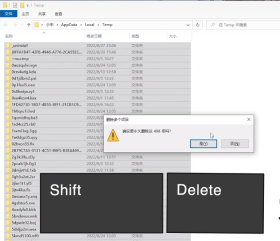
Kaedah 2: Pembersihan Cakera
1 Klik dua kali untuk memasukkan "PC ini", klik kanan pada pemacu C, dan pilih "Properties" dalam senarai pilihan untuk membukanya.
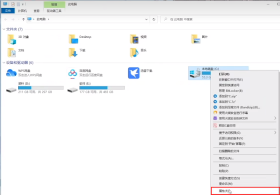
2 Kemudian klik "Disk Cleanup".

3. Pilih fail yang ingin anda padamkan dalam tetingkap Jika tiada keperluan khas, anda boleh memilih kesemuanya dan memadamnya terus.
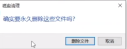
Kaedah 3: Tidak disyorkan untuk mengalihkan desktop
1. Buka komputer ini, pilih pilihan desktop, klik kanan dan pilih "Properties".

2. Tukar ke tab "Lokasi" di bahagian atas tetingkap, dan anda boleh mengubah suai lokasi desktop kepada huruf pemacu selain pemacu C, supaya fail desktop tidak lagi menduduki C ruang memandu. Walau bagaimanapun, adalah mudah untuk pelbagai ralat berlaku, dan desktop adalah lokasi yang paling mudah dilihat dan mudah dibersihkan Hanya membersihkan fail desktop dalam masa.
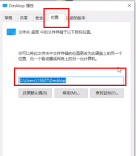
Kaedah 4: Jangan ubah suai memori maya secara santai
1. Masukkan pemacu C, klik tab "Lihat" di atas, dan klik "Pilihan" dalam bar menu.

2. Nyahtanda "Sembunyikan fail sistem pengendalian yang dilindungi" dalam tetingkap dan klik "Ya" dalam tetingkap gesaan pop timbul.
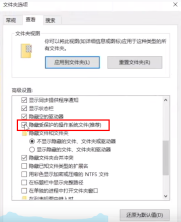

3 Kemudian tandakan "Tunjukkan fail tersembunyi, folder dan pemacu".
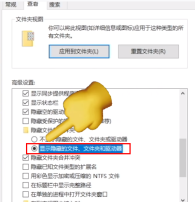
4 Kemudian anda boleh melihat dua fail sistem tersembunyi yang lebih besar.

5. Masukkan "cmd" dalam kotak carian dan pilih "Jalankan sebagai pentadbir".

6 Selepas memasuki tetingkap baharu, masukkan "powercfg -h off" untuk menutup fail hibernasi.
7 Jika anda perlu menggunakan fail hibernasi kemudian, masukkan "powercfg -h on".

Atas ialah kandungan terperinci Bagaimana untuk membersihkan pemacu C merah pada komputer Windows 10? Bagaimana untuk membersihkan pemacu Win10C yang bertukar menjadi merah. Untuk maklumat lanjut, sila ikut artikel berkaitan lain di laman web China PHP!
 Cara Menambah Antara Muka Pengguna ke Windows ' Utiliti WingetMay 02, 2025 am 06:04 AM
Cara Menambah Antara Muka Pengguna ke Windows ' Utiliti WingetMay 02, 2025 am 06:04 AMAdakah Windows tidak mempunyai pengurus pakej yang mudah? Unigetui ada di sini untuk membantu anda! Pengurus Pakej untuk Linux Systems sangat mudah, tetapi sistem Windows tidak mempunyai alat yang serupa. Walau bagaimanapun, dengan projek sumber terbuka percuma Unigetui dan Windows Windows Built-In Command Tool Winget, anda boleh mendapatkan fungsi yang sama pada Windows. Ciri terbaik untuk Windows Hilang: Pengurus Pakej Mudah Pengurus Pakej membolehkan anda menambah dan mengeluarkan program, perpustakaan sistem, dan pemandu. Anda boleh mencari program hampir dengan serta -merta, mengambil maklumat mengenai mereka, dan menyesuaikan tetapan. Dalam erti kata lain, mereka adalah ciri -ciri yang diimpikan oleh Microsoft. Setiap pengedaran linux mempunyai satu
 Arch Linux kini berada di subsistem Windows untuk LinuxMay 02, 2025 am 06:02 AM
Arch Linux kini berada di subsistem Windows untuk LinuxMay 02, 2025 am 06:02 AMArch Linux secara rasmi menyertai subsistem Windows untuk keluarga Linux (WSL)! Tiada muat turun luaran diperlukan; Pemasangan adalah angin menggunakan PowerShell: WSL -memasang archlinux Pengguna WSL kali pertama perlu menjalankan arahan ini terlebih dahulu, diikuti oleh sy sy
 Alienware ' s baru 240Hz 34 inci QD-OLED Monitor akhirnya keluarMay 02, 2025 am 03:05 AM
Alienware ' s baru 240Hz 34 inci QD-OLED Monitor akhirnya keluarMay 02, 2025 am 03:05 AMPemantauan ini mempunyai sambungan yang luas, yang menampilkan port DisplayPort 1.4 (menyokong sehingga 3440 x 1440 pada 240Hz, DSC, dan HDR) dan dua port FRL HDMI 2.1 (juga menyokong 3440 x 1440 pada 240Hz, FRL, HDR, dan VRR). Pelabuhan HDMI 2.1 berkelajuan tinggi ini
 Cara Memasang Windows 11 tanpa TPM 2.0May 01, 2025 pm 08:01 PM
Cara Memasang Windows 11 tanpa TPM 2.0May 01, 2025 pm 08:01 PMSokongan Windows 10 berakhir pada akhir 2025, mendorong ramai pengguna untuk menaik taraf ke Windows 11. Walau bagaimanapun, keperluan TPM 2.0 boleh menjadi halangan yang penting. Panduan ini menggariskan kaedah untuk memasang Windows 11 walaupun tanpa TPM 2.0, tetapi teruskan dengan berhati -hati.
 Acer mempunyai dua monitor baru untuk permainanMay 01, 2025 am 06:06 AM
Acer mempunyai dua monitor baru untuk permainanMay 01, 2025 am 06:06 AMAcer Predator XB323QK V4 dan Nitro XV240 F6: Kisah Dua Monitor Acer menawarkan dua monitor permainan yang berbeza yang memenuhi keperluan yang berbeza: XB323QK V4 yang berfokus pada warna dan kelajuan XV240 F6. Mari memecahkan ciri utama mereka. XB323QK
 Saya membeli ram dan nvme di eBay, inilah caranyaMay 01, 2025 am 06:01 AM
Saya membeli ram dan nvme di eBay, inilah caranyaMay 01, 2025 am 06:01 AMEbay: Sumber yang mengejutkan untuk perkakasan komputer baru? Walaupun eBay terkenal dengan pelbagai pilihan barangan yang digunakan, ia tidak semestinya tempat pertama yang muncul ketika membeli komponen komputer baru. Walau bagaimanapun, pengalaman baru -baru ini saya
 Saya menaik taraf RAM komputer riba saya, rangsangan prestasi bukanlah yang anda harapkanMay 01, 2025 am 03:08 AM
Saya menaik taraf RAM komputer riba saya, rangsangan prestasi bukanlah yang anda harapkanMay 01, 2025 am 03:08 AMMeningkatkan komputer riba penuaan anda? Menambah RAM adalah yang paling mudah dan selalunya satu -satunya peningkatan praktikal selain penyimpanan. Pengalaman baru -baru ini menaik taraf Dell Latitude 5420 terbukti mengejutkan. Lebih banyak ram bukan matlamat awal Dell 5420 saya terpakai, sementara
 5 Sebab Mengapa Saya Suka Kabel Papan Kekunci BergelungMay 01, 2025 am 03:07 AM
5 Sebab Mengapa Saya Suka Kabel Papan Kekunci BergelungMay 01, 2025 am 03:07 AMJujurlah: melainkan jika anda seorang peminat papan kekunci, anda mungkin terlepas pandang kabel yang dibundel dengan papan kekunci anda. Tetapi bagi mereka yang menghargai butiran yang lebih baik, walaupun kabel USB yang mudah boleh menjadi sumber keseronokan estetik. 5 Sebab Mengapa Bergelung


Alat AI Hot

Undresser.AI Undress
Apl berkuasa AI untuk mencipta foto bogel yang realistik

AI Clothes Remover
Alat AI dalam talian untuk mengeluarkan pakaian daripada foto.

Undress AI Tool
Gambar buka pakaian secara percuma

Clothoff.io
Penyingkiran pakaian AI

Video Face Swap
Tukar muka dalam mana-mana video dengan mudah menggunakan alat tukar muka AI percuma kami!

Artikel Panas

Alat panas

Notepad++7.3.1
Editor kod yang mudah digunakan dan percuma

SublimeText3 versi Mac
Perisian penyuntingan kod peringkat Tuhan (SublimeText3)

SecLists
SecLists ialah rakan penguji keselamatan muktamad. Ia ialah koleksi pelbagai jenis senarai yang kerap digunakan semasa penilaian keselamatan, semuanya di satu tempat. SecLists membantu menjadikan ujian keselamatan lebih cekap dan produktif dengan menyediakan semua senarai yang mungkin diperlukan oleh penguji keselamatan dengan mudah. Jenis senarai termasuk nama pengguna, kata laluan, URL, muatan kabur, corak data sensitif, cangkerang web dan banyak lagi. Penguji hanya boleh menarik repositori ini ke mesin ujian baharu dan dia akan mempunyai akses kepada setiap jenis senarai yang dia perlukan.

SublimeText3 versi Cina
Versi Cina, sangat mudah digunakan

Dreamweaver Mac版
Alat pembangunan web visual





